맥북을 사용하다 보면 최신 버전의 macOS를 바로 설치하기 어려운 경우가 많습니다.
안정성이 검증되지 않은 베타 버전을 직접 올리기에는 리스크가 크고, 특정 업무용 프로그램이나 개발 환경이 새 운영체제와 호환되지 않을 수 있기 때문입니다. 또한 반대로, 오래된 macOS 버전에서만 정상적으로 동작하는 소프트웨어를 테스트해야 할 때도 있습니다.
이런 상황에서 가장 유용한 방법이 바로 가상 컴퓨터 환경입니다. 실제 맥에 영향을 주지 않고 다양한 버전의 macOS를 자유롭게 설치하고 실행할 수 있어, 호환성 검증이나 새로운 기능 체험이 훨씬 안전하고 효율적입니다.
맥북에서 무료로 사용할 수 있는 가상화 애플리케이션 UTM은 무료이면서도 직관적인 UI를 제공해 초보자도 쉽게 가상 머신을 구성할 수 있습니다.
UTM에 윈도우나 리눅스를 설치하는 글들은 많이 봤지만, UTM에 macOS를 설치하는 글은 찾질 못해서 직접 작성해봤습니다.
목차
준비물
- UTM : https://mac.getutm.app/
- macOS 펌웨어 파일(.ipsw) : https://extrememanual.net/57326
UTM을 활용해 가상 환경에 macOS를 설치하려면 필수 파일을 먼저 준비해야 합니다. UTM 설치 프로그램과 macOS 펌웨어 파일(.ipsw) 인데요.
UTM은 가상 머신을 생성하고 운영할 수 있도록 도와주는 핵심 도구로, 공식 홈페이지에서 무료로 다운로드할 수 있습니다. 앱을 내려 받아 응용 프로그램 폴더에 복사하면 간단히 설치가 완료됩니다.
다음으로 필요한 것이 macOS 펌웨어 파일(.ipsw)인데, 이는 실제 운영체제 설치 이미지와 같은 역할을 합니다.
보통 macOS 설치 파일은 App Store에서 내려받으며 시스템에 응용 프로그램으로 설치되어 가상 컴퓨터에 쓸 수 없는 형태로 배포됩니다.
펌웨어 파일을 구하는 방법은 Mist를 이용하는 것인데요. 이와 관련해서 이전에 작성해뒀던 글이 있으므로 위 링크를 통해 확인할 수 있습니다.
UTM 가상 머신 생성 및 macOS 설치하기
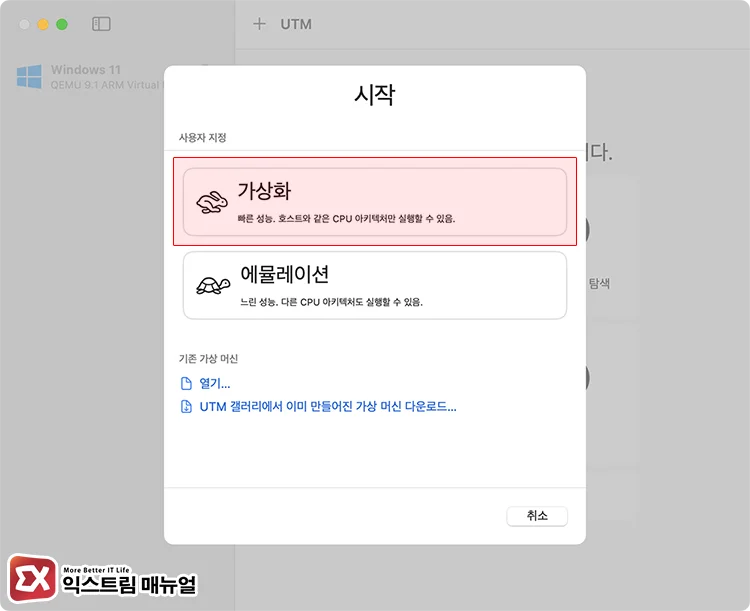
UTM을 실행한 다음, + 버튼을 눌러 새 가상 머신 생성을 시작합니다. 사용자 지정 화면에서 [가상화]를 클릭합니다.
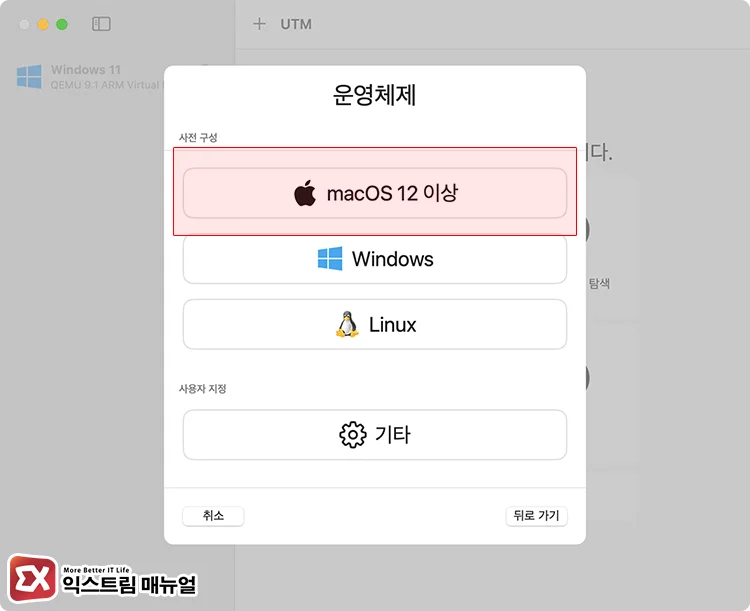
운영체제 선택 화면에서 [macOS 12 이상]을 클릭합니다.
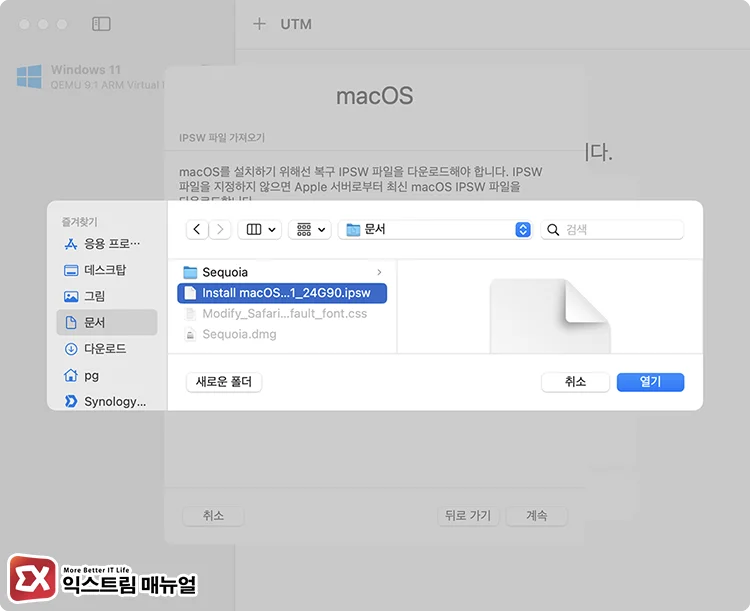
IPSW 파일 가져오기 화면에서 미리 준비해둔 macOS 펌웨어 파일을 불러옵니다.
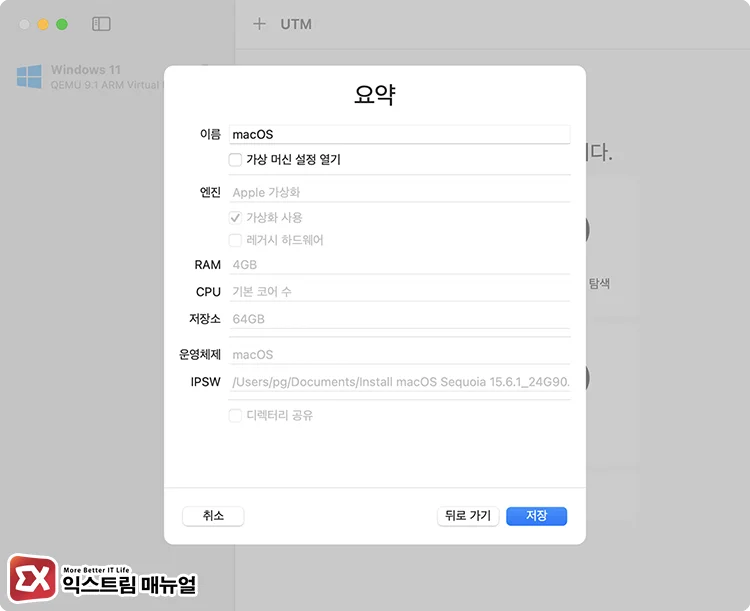
메모리와 저장 공간을 설정한 후 [저장] 버튼을 클릭해 가상 머신 설정을 완료합니다.
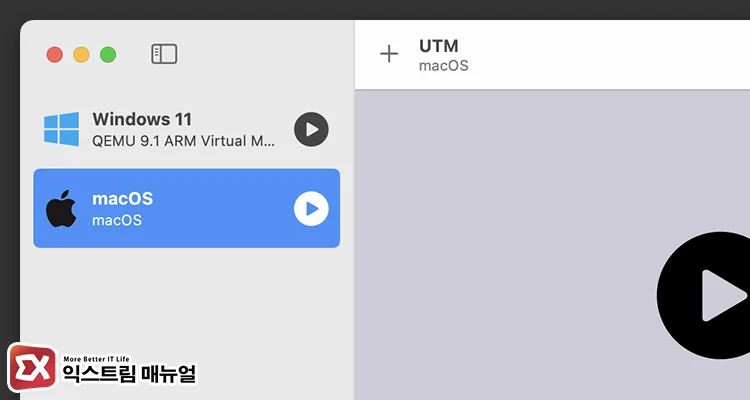
UTM 가상 머신 목록에서 macOS를 실행합니다.
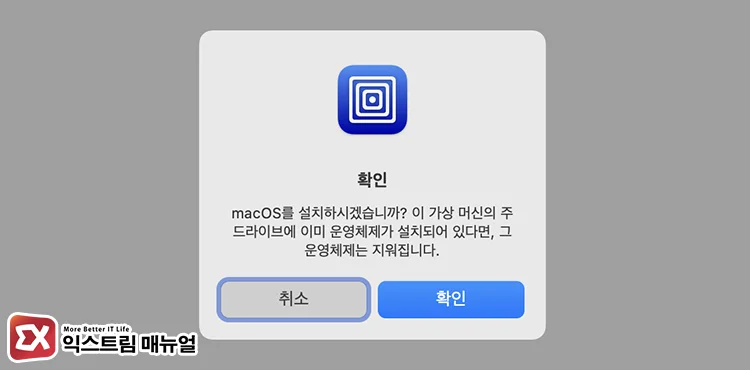
처음 시작할 때 선택한 펌웨어 파일을 기반으로 설치가 진행됩니다. 이 때 가상 머신의 디스크 내용이 삭제된다는 안내가 표시되는데요. 보통 내용물이 없으니까 무시하고 [확인] 버튼을 눌러 진행하면 됩니다.
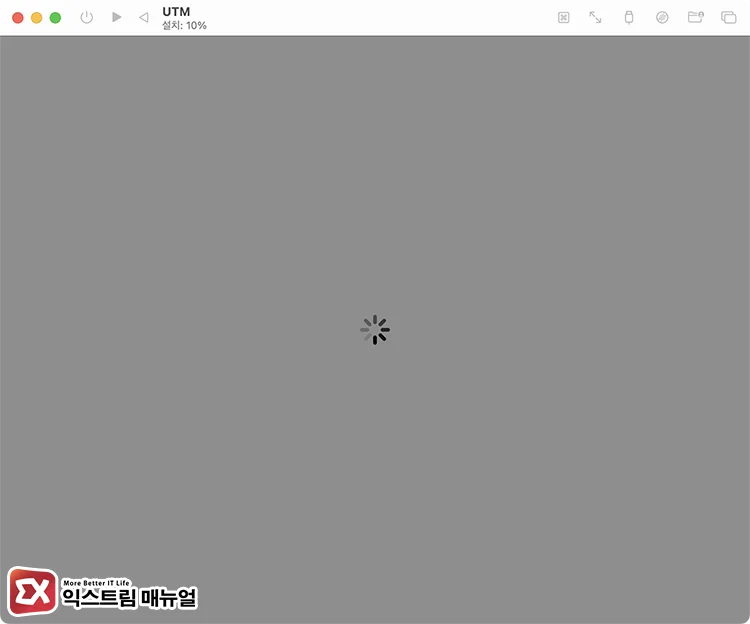
가상 머신이 시작되면 회색 화면에 동그라미 로딩 아이콘만 계속 돌아갑니다. 안내 화면 없이 설치가 진행되는 것이며, 멈춘 것이 아니니 설치가 끝날 때까지 기다리면 되겠습니다.
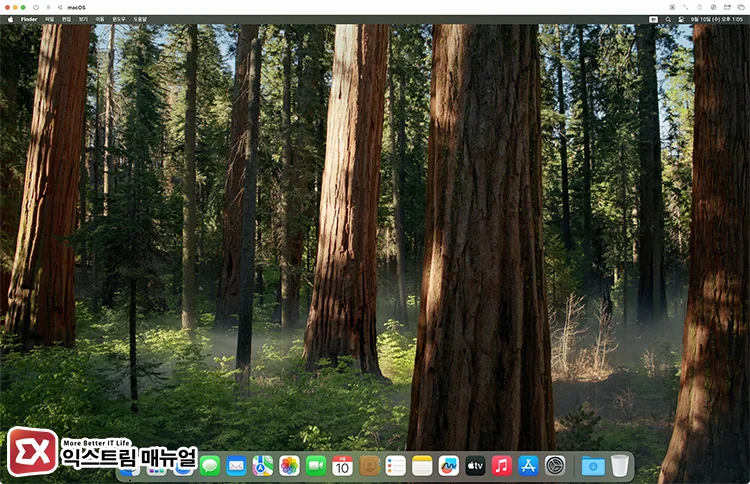
macOS 설치가 완료되면 맥북을 처음 열었을 때와 같이 Hello 화면이 뜨며, 사용자 계정과 Apple ID 로그인 등의 초기 설정을 마치고 사용할 수 있습니다.
마치며
특정 버전의 macOS를 테스트하거나, 베타 버전을 미리 경험해보고, 소프트웨어의 호환성을 점검하는 등 실제 하드웨어와 데이터에 영향을 주지 않으면서도 안전하게 다양한 작업을 수행할 수 있습니다.
실제 시스템을 깨끗하게 유지하면서 테스트가 필요할 때 가상 머신의 macOS를 사용해 보시길 바랍니다.
FAQ
네이티브 실행보다는 성능이 낮지만, 일반적인 테스트나 호환성 확인, 학습 용도로는 충분히 원활하게 사용할 수 있습니다.
최신 버전부터 과거 버전까지 대부분 설치가 가능하지만, 하드웨어 아키텍처(Intel vs. Apple Silicon)에 따라 지원 범위가 달라질 수 있습니다.
기본적으로 로그인과 앱 다운로드가 가능하나, 가상 머신 환경 특성상 일부 보안 관련 기능은 제한될 수 있습니다.



